So richten Sie eine PHP-Umgebung unter Linux ein
So erstellen Sie eine PHP-Umgebung unter Linux: 1. Installieren Sie MySQL und Apache über „sudo apt-get install mysql-server…“ und andere Befehle 2. Geben Sie „apt-get install php7.0…“ ein; Im Terminal installieren Sie einfach PHP.
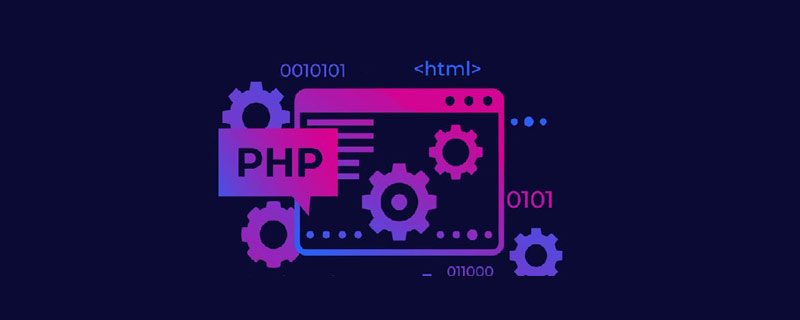
Die Betriebsumgebung dieses Artikels: Ubuntu 16.04-System, PHP-Version 7.0, Dell G3-Computer.
Wie erstellt man eine PHP-Umgebung unter Linux?
Detaillierte Schritte zum Erstellen einer PHP-Umgebung unter Linux
Ubuntu16.04+MySQL+Apache+phpMyAdmin
1. Installieren Sie MySQL
sudo apt-get install mysql-server sudo apt-get install mysql-client sudo apt-get install libmysqlclient-dev
Während des Installationsprozesses , Sie werden aufgefordert, das Datenbankkennwort einzugeben. Geben Sie nach Abschluss der Installation den Befehl zur Überprüfung ein:
sudo netstat -tap | grep mysql

Erfolgreiche Installation
Einfache Konfiguration für die Datenbank:
#首先编辑文件/etc/mysql/mysql.conf.d/mysqld.cnf: sudo vim /etc/mysql/mysql.conf.d/mysqld.cnf #找到[mysqld] #增加服务器端的字符编码 character-set-server=utf8 collation-server=utf8_general_ci #让服务器可以远程访问,注释bind-address #bind-address = 127.0.0.1
2. Installieren Sie Apache2
sudo apt-get install apache2
Nachdem Die Installation ist abgeschlossen, geben Sie http://localhost im Browser ein / Überprüfen Sie, ob die Installation erfolgreich war:
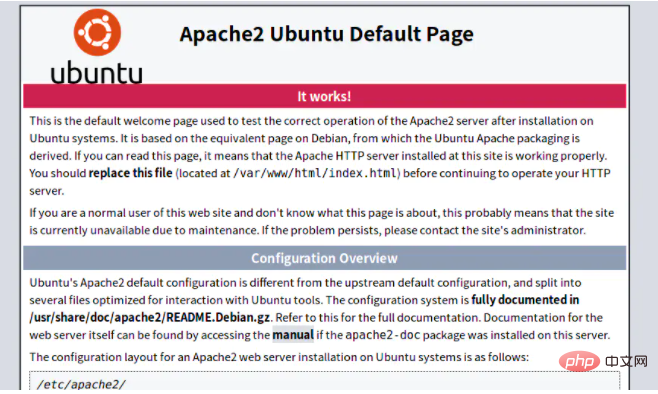
Installation ist erfolgreich
3. Installieren Sie PHP
Terminal-Eingabe:
apt-get install php7.0 libapache2-mod-php7.0
Starten Sie den Apache-Dienst nach Abschluss neu:
/etc/init.d/apache2 restart
Testen Sie den Erfolg der PHP-Installation:
sudo vim /var/www/html/info.php
Schreiben Sie den Code hinein:
<?php phpinfo() ?>
Speichern und beenden, geben Sie im Browser ein:
http://localhost/info.php
Die folgende Oberfläche wird angezeigt:
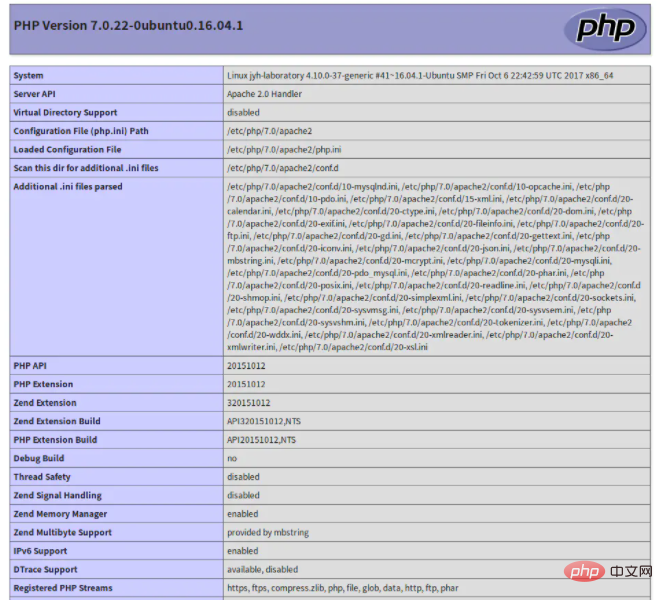
PHP-Installation war erfolgreich
4. Installieren Sie phpMyAdmin
sudo apt-get install phpmyadmin #安装过程中选择apache2,选择是配置数据库,并输入数据库密码。
Führen Sie nach Abschluss der Installation den Befehl aus, um eine /var/www/html Soft-Verbindung zu erstellen:
sudo ln -s /usr/share/phpmyadmin /var/www/html/phpmyadmin
Geben Sie den Browser ein, der Benutzername ist root und das Passwort ist das Passwort der zuvor festgelegten Datenbank :
http://localhost/phpmyadmin/
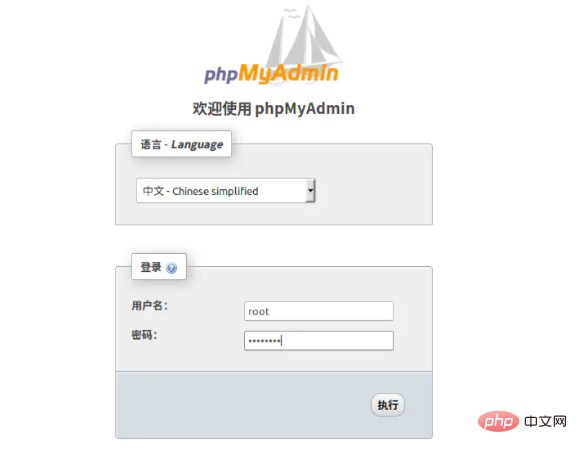
Die Installation ist erfolgreich
Wenn während des Vorgangs ein Problem mit unzureichenden Ordnerberechtigungen auftritt, können Sie den Befehl zum Ändern von /var/www/html-Berechtigungen eingeben:
sudo chmod 777 /var/www/html
OK, jetzt eine LAMP Umgebung ist fertig! Bitte liken Sie es, wenn es nützlich ist, und hinterlassen Sie eine Nachricht, wenn Sie Fragen haben.
Empfohlenes Lernen: „PHP-Video-Tutorial“
Das obige ist der detaillierte Inhalt vonSo richten Sie eine PHP-Umgebung unter Linux ein. Für weitere Informationen folgen Sie bitte anderen verwandten Artikeln auf der PHP chinesischen Website!

Heiße KI -Werkzeuge

Undresser.AI Undress
KI-gestützte App zum Erstellen realistischer Aktfotos

AI Clothes Remover
Online-KI-Tool zum Entfernen von Kleidung aus Fotos.

Undress AI Tool
Ausziehbilder kostenlos

Clothoff.io
KI-Kleiderentferner

Video Face Swap
Tauschen Sie Gesichter in jedem Video mühelos mit unserem völlig kostenlosen KI-Gesichtstausch-Tool aus!

Heißer Artikel

Heiße Werkzeuge

Notepad++7.3.1
Einfach zu bedienender und kostenloser Code-Editor

SublimeText3 chinesische Version
Chinesische Version, sehr einfach zu bedienen

Senden Sie Studio 13.0.1
Leistungsstarke integrierte PHP-Entwicklungsumgebung

Dreamweaver CS6
Visuelle Webentwicklungstools

SublimeText3 Mac-Version
Codebearbeitungssoftware auf Gottesniveau (SublimeText3)

Heiße Themen
 1393
1393
 52
52
 1206
1206
 24
24
 Welche Computerkonfiguration ist für VSCODE erforderlich?
Apr 15, 2025 pm 09:48 PM
Welche Computerkonfiguration ist für VSCODE erforderlich?
Apr 15, 2025 pm 09:48 PM
VS Code system requirements: Operating system: Windows 10 and above, macOS 10.12 and above, Linux distribution processor: minimum 1.6 GHz, recommended 2.0 GHz and above memory: minimum 512 MB, recommended 4 GB and above storage space: minimum 250 MB, recommended 1 GB and above other requirements: stable network connection, Xorg/Wayland (Linux)
 VSCODE kann die Erweiterung nicht installieren
Apr 15, 2025 pm 07:18 PM
VSCODE kann die Erweiterung nicht installieren
Apr 15, 2025 pm 07:18 PM
Die Gründe für die Installation von VS -Code -Erweiterungen können sein: Netzwerkinstabilität, unzureichende Berechtigungen, Systemkompatibilitätsprobleme, VS -Code -Version ist zu alt, Antiviren -Software oder Firewall -Interferenz. Durch Überprüfen von Netzwerkverbindungen, Berechtigungen, Protokolldateien, Aktualisierungen von VS -Code, Deaktivieren von Sicherheitssoftware und Neustart von Code oder Computern können Sie Probleme schrittweise beheben und beheben.
 Kann VSCODE für MAC verwendet werden
Apr 15, 2025 pm 07:36 PM
Kann VSCODE für MAC verwendet werden
Apr 15, 2025 pm 07:36 PM
VS -Code ist auf Mac verfügbar. Es verfügt über leistungsstarke Erweiterungen, GIT -Integration, Terminal und Debugger und bietet auch eine Fülle von Setup -Optionen. Für besonders große Projekte oder hoch berufliche Entwicklung kann VS -Code jedoch Leistung oder funktionale Einschränkungen aufweisen.
 Wofür ist VSCODE Wofür ist VSCODE?
Apr 15, 2025 pm 06:45 PM
Wofür ist VSCODE Wofür ist VSCODE?
Apr 15, 2025 pm 06:45 PM
VS Code ist der vollständige Name Visual Studio Code, der eine kostenlose und open-Source-plattformübergreifende Code-Editor und Entwicklungsumgebung von Microsoft ist. Es unterstützt eine breite Palette von Programmiersprachen und bietet Syntax -Hervorhebung, automatische Codebettel, Code -Snippets und intelligente Eingabeaufforderungen zur Verbesserung der Entwicklungseffizienz. Durch ein reiches Erweiterungs -Ökosystem können Benutzer bestimmte Bedürfnisse und Sprachen wie Debugger, Code -Formatierungs -Tools und Git -Integrationen erweitern. VS -Code enthält auch einen intuitiven Debugger, mit dem Fehler in Ihrem Code schnell gefunden und behoben werden können.
 So verwenden Sie VSCODE
Apr 15, 2025 pm 11:21 PM
So verwenden Sie VSCODE
Apr 15, 2025 pm 11:21 PM
Visual Studio Code (VSCODE) ist ein plattformübergreifender, Open-Source-Editor und kostenloser Code-Editor, der von Microsoft entwickelt wurde. Es ist bekannt für seine leichte, Skalierbarkeit und Unterstützung für eine Vielzahl von Programmiersprachen. Um VSCODE zu installieren, besuchen Sie bitte die offizielle Website, um das Installateur herunterzuladen und auszuführen. Bei der Verwendung von VSCODE können Sie neue Projekte erstellen, Code bearbeiten, Code bearbeiten, Projekte navigieren, VSCODE erweitern und Einstellungen verwalten. VSCODE ist für Windows, MacOS und Linux verfügbar, unterstützt mehrere Programmiersprachen und bietet verschiedene Erweiterungen über den Marktplatz. Zu den Vorteilen zählen leicht, Skalierbarkeit, umfangreiche Sprachunterstützung, umfangreiche Funktionen und Versionen
 So führen Sie Java -Code in Notepad aus
Apr 16, 2025 pm 07:39 PM
So führen Sie Java -Code in Notepad aus
Apr 16, 2025 pm 07:39 PM
Obwohl Notepad den Java -Code nicht direkt ausführen kann, kann er durch Verwendung anderer Tools erreicht werden: Verwenden des Befehlszeilencompilers (JAVAC), um eine Bytecode -Datei (Dateiname.class) zu generieren. Verwenden Sie den Java Interpreter (Java), um Bytecode zu interpretieren, den Code auszuführen und das Ergebnis auszugeben.
 Was ist der Hauptzweck von Linux?
Apr 16, 2025 am 12:19 AM
Was ist der Hauptzweck von Linux?
Apr 16, 2025 am 12:19 AM
Zu den Hauptanwendungen von Linux gehören: 1. Server -Betriebssystem, 2. Eingebettes System, 3. Desktop -Betriebssystem, 4. Entwicklungs- und Testumgebung. Linux zeichnet sich in diesen Bereichen aus und bietet Stabilität, Sicherheits- und effiziente Entwicklungstools.
 So überprüfen Sie die Lageradresse von Git
Apr 17, 2025 pm 01:54 PM
So überprüfen Sie die Lageradresse von Git
Apr 17, 2025 pm 01:54 PM
Um die Git -Repository -Adresse anzuzeigen, führen Sie die folgenden Schritte aus: 1. Öffnen Sie die Befehlszeile und navigieren Sie zum Repository -Verzeichnis; 2. Führen Sie den Befehl "git remote -v" aus; 3.. Zeigen Sie den Repository -Namen in der Ausgabe und der entsprechenden Adresse an.




